Microsoft Train Simulator to jedna z najpopularniejszych gier zaprojektowanych na platformę Windows. Gra stworzona specjalnie dla systemu Windows powinna działać bez żadnych problemów, a wszelkie ewentualne błędy i błędy powinny być adresami bezproblemowo.
Dlatego jeśli obecnie próbujesz grać w Train Simulator na urządzeniu z systemem Windows 10, ale nie możesz tego zrobić z powodu zablokowanego ekranu ładowania, nie panikuj; wyjaśnimy, jakie są rozwiązania problemów, które należy zastosować w tej sytuacji.
Ale od samego początku należy wyjaśnić jedną kwestię: zablokowany ekran ładowania to problem spowodowany przez własny system, a nie przez samą grę.
Mówimy głównie o problemie z rozdzielczością ekranu lub usterce sterownika. Tak więc, jak widać, poniższe poprawki skupią się na naprawie tych konkretnych aspektów.
Jak naprawić Train Simulator zablokowany na ekranie ładowania
- Rozwiązanie 1: Zaktualizuj sterowniki graficzne
- Rozwiązanie 2: Usuń i ponownie zainstaluj sterowniki graficzne
- Rozwiązanie 3: Dostosuj rozdzielczość ekranu
1. Zaktualizuj sterowniki graficzne
Nieaktualny sterownik grafiki może być przyczyną, dla której nie można poprawnie grać w Train Simulator. Oto jak możesz zaktualizować sterowniki graficzne:
- Kliknij prawym przyciskiem myszy Windows Start Ikona.
- Z listy, która zostanie otwarta, wybierz Menadżer urządzeń wejście.
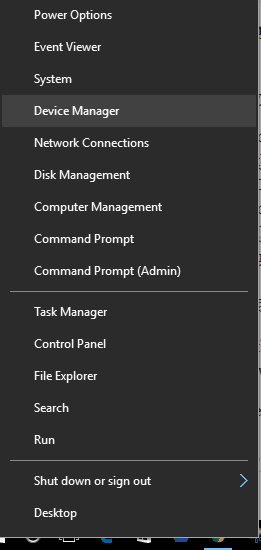
- W Menedżerze urządzeń rozszerz Adapter wyświetlacza wejście.
- Kliknij prawym przyciskiem myszy sterowniki graficzne i wybierz „Aktualizuj oprogramowanie sterownika ..”.

- Po zakończeniu zamknij okno i uruchom ponownie komputer.
- Teraz wypróbuj grę, ponieważ powinien zostać naprawiony błąd blokowania ekranu ładowania.
2. Usuń i ponownie zainstaluj sterowniki graficzne
Jeśli aktualizacja sterowników nie rozwiązuje problemów z symulatorem pociągu, spróbuj ręcznie ponownie zainstalować oprogramowanie sterownika. Tylko w ten sposób możesz naprawić uszkodzony sterownik, który nie działa tak, jak powinien.
- Iść do Menadżer urządzeń jak już wyjaśniono powyżej.
- Kliknij prawym przyciskiem myszy sterowniki i tym razem wybierz „Odinstaluj”.
- Następnie dostęp Panel sterowania: kliknij prawym przyciskiem myszy ikonę Start systemu Windows i wybierz Panel sterowania.
- Z Panelu sterowania przejdź do karty Kategoria i w obszarze Programy kliknij Odinstaluj.

- Znajdź programy związane ze sterownikiem graficznym i usuń go.
- W końcu uruchom ponownie system Windows 10.
- Teraz przejdź do oficjalnej strony producenta i stamtąd pobierz sterowniki dla swojego systemu.
- Ręcznie zainstaluj oprogramowanie i uruchom ponownie.
- Sprawdź, czy problem z zablokowanym ładowaniem nadal występuje.
Przeczytaj także: Jak naprawić problemy z DVR z gry w systemie Windows 10
3. Dostosuj rozdzielczość ekranu
Jak już wspomniano, zablokowany ekran ładowania to problem związany z twoim systemem, a nie z grą Train Simulator. Możesz także spróbować odpowiednio dostosować rozdzielczość ekranu, ponieważ może to naprawić błąd:
- Najpierw przejdź do folderu, w którym zainstalowana jest gra.
- Następnie idź do Raidziała i uzyskaj dostęp do zawartość podfolder.
- Stamtąd usuń lub po prostu zmień nazwę playerprofiles.bin plik.
- Musisz ustawić domyślną rozdzielczość monitora w systemie Windows 10.
- Po zakończeniu uruchom ponownie Symulator pociągu i jeśli zostaniesz o to poproszony, sprawdź domyślną opcję rozdzielczości.
- Teraz Twoja gra powinna działać bez żadnych innych problemów z ładowaniem.
Masz to; są to rozwiązania problemów, które mogą pomóc rozwiązać problem zablokowanego ekranu ładowania Microsoft Train Simulator. Jeśli napotkasz inny problem z symulatorem pociągu, nie wahaj się i opisz szczegółowo błąd w polu komentarzy od dołu. W oparciu o dostarczone informacje postaramy się znaleźć idealne rozwiązania Twoich problemów.
POWIĄZANE HISTORIE DO SPRAWDZENIA:
- Jak naprawić awarie gier i inne problemy w Windows 10 Creators Update
- Poprawka: nie można uruchomić gier Steam w systemie Windows 10
- Oto najlepsze ekonomiczne gry symulacyjne dla użytkowników komputerów PC

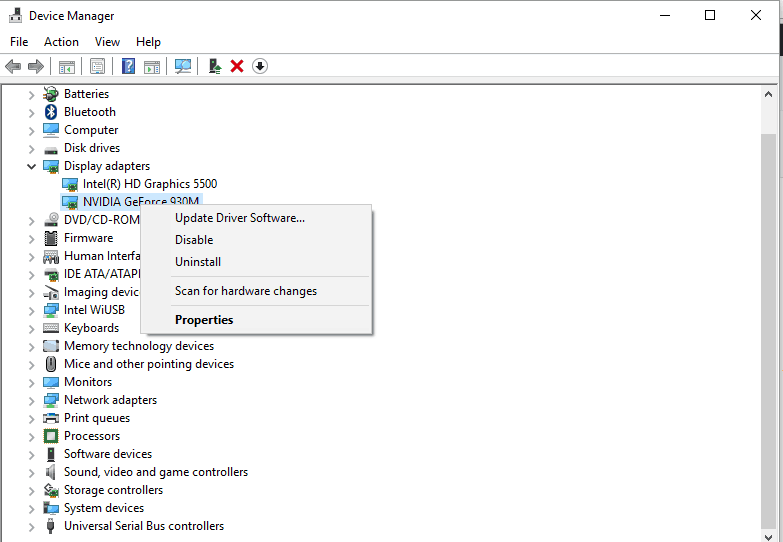
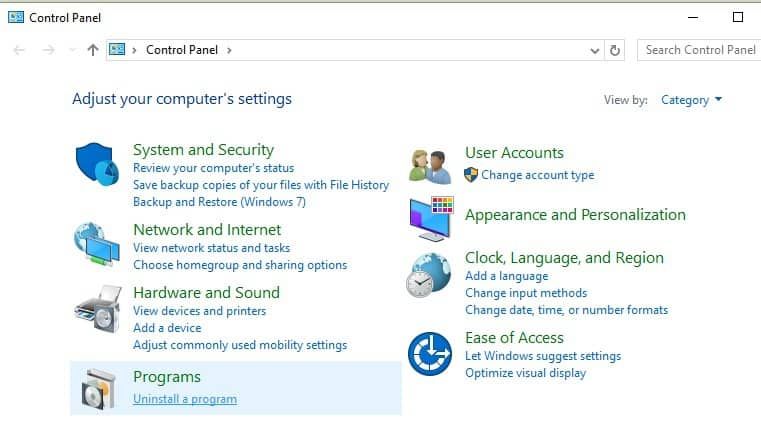

![Brak wystarczającej ilości pamięci do przetworzenia tego polecenia [FIX]](https://pogotowie-komputerowe.org.pl/wp-content/cache/thumb/48/c86af737cea0f48_150x95.png)
![Program Outlook nie mógł zapisać ustawień konta [Poprawka]](https://pogotowie-komputerowe.org.pl/wp-content/cache/thumb/68/8316678e39dec68_150x95.png)
![Zdjęcia zniekształcone na monitorze szerokoekranowym [EXPERT FIX]](https://pogotowie-komputerowe.org.pl/wp-content/cache/thumb/6f/053409332ec0f6f_150x95.png)
